
【动态频域分析】用于研究系统对于随频率变化的载荷(周期载荷或循环载荷)的反应。动态频域分析可以显示不同频率间隔的结果。计算时需要输入载荷的频率和幅值。
在动态时域分析中,Pro/Mechanica计算出在不同的频率载荷下,不同频率的位移、速度、加速度以及模型的应力等。此外,还可以根据需要创建不同的测量值。
在进行动态频域分析时,必须先定义测量项目,测量的定义在动态分析里非常重要。虽然Pro/Mechanica对其他分析都提供了一些默认的静态和模态测量项目,但是对动态频域分析却没有。因此,自定义的测量项目才是仅有的测量项目。通过测量项目,可以得到模型中各测量项目的不同结果。
运行动态时域分析的条件:
 先生成一个模态分析
先生成一个模态分析
 一个以上的约束或载荷集
一个以上的约束或载荷集
1.新建动态频域分析
在“分析和设计研究”对话框中,选择下拉列表框中【文件(F)】→【新建动态分析】→【频率】命令,系统弹出“动态频域分析定义”对话框,如图8.94所示,该对话框的内容与“动态时域分析”对话框基本相同,不同之处是在【正在加载】下拉列表框中选择“载荷函数”选项,如图8.95所示,列表框中增加了“相变(弧度)”;增加【包括表函数的频率步长】复选框,表示表函数的频率步长应用到该分析中。
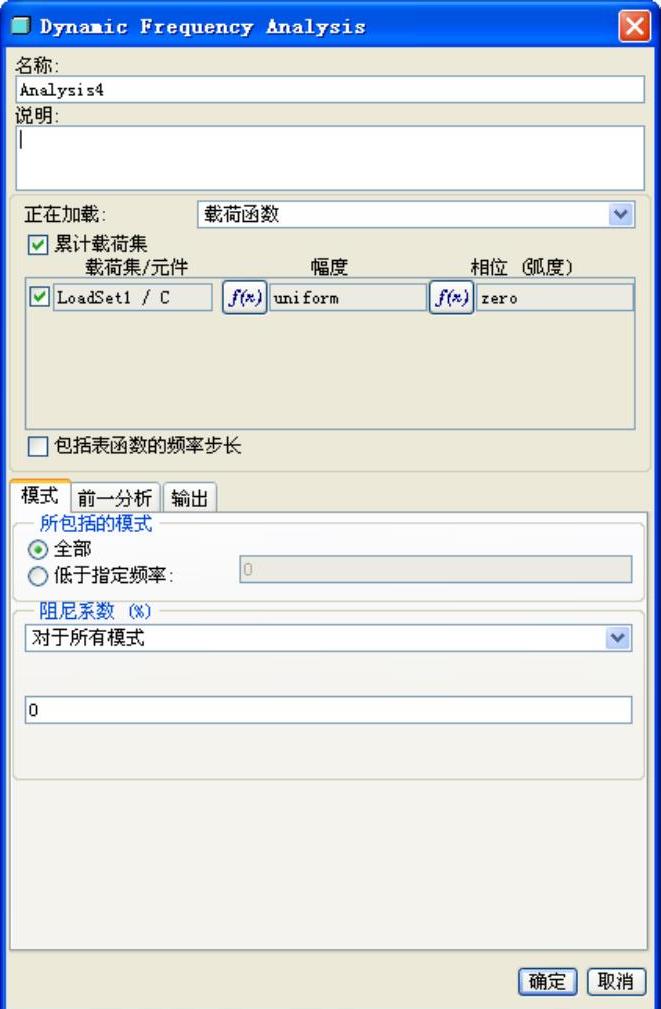
图8.94 “动态频域分析”对话框
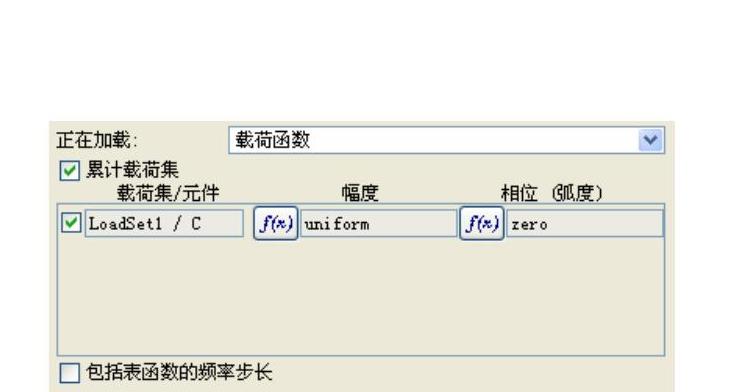
图8.95 选择“载荷函数”选项
2.获取分析结果
在“分析和设计研究”对话框中,选中【分析和设计研究】列表框中的动态频域分析,单击工具栏上的【查看设计研究或有限元分析结果】按钮 ,系统弹出“结果窗口定义”对话框,如图8.96所示。
,系统弹出“结果窗口定义”对话框,如图8.96所示。
(1)【名称】文本框用于定义新建分析结果的名称,系统默认为Window+数字,也可以自定义。
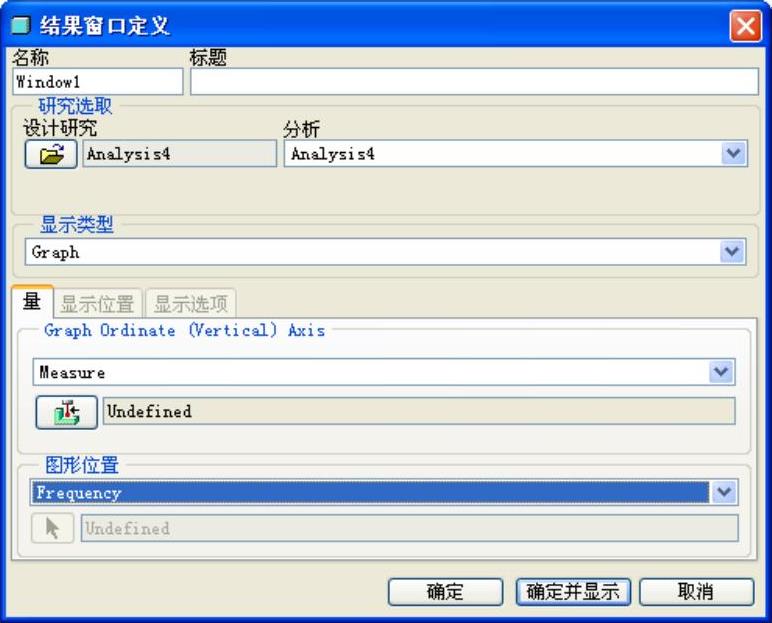
图8.96 “结果窗口定义”对话框
(2)【标题】文本框用于定义新建分析结果的标题,如应力变化曲线。
(3)【研究选取】选项组用于定义新建分析结果窗口的设计研究,单击【打开】按钮 ,选择保存在磁盘中的分析目录。
,选择保存在磁盘中的分析目录。
(4)【显示类型】下拉列表框用于只有“Graph(曲线)”一种类型显示分析结果。
(5)【量】选项卡用于定义分析结果所显示的量。单击【测量】按钮 ,系统弹出“测量”对话框,在该对话框中选择已定义的测量。在【图形位置】下拉列表框中选择“Frequency(频率)”选项,表示分析结果显示测量与频率之间的关系。
,系统弹出“测量”对话框,在该对话框中选择已定义的测量。在【图形位置】下拉列表框中选择“Frequency(频率)”选项,表示分析结果显示测量与频率之间的关系。
3.实例(www.xing528.com)
下面以本小节中的模型C.prt为例,讲解动态频域分析的创建和分析过程。
(1)打开模型C.prt,选择菜单栏中的【应用程序(P)】→【Mechanica(M)】命令,系统弹出“Mechanica模型设置”对话框,在【模型类型】下拉列表框中选择“Structure”选项,单击【确定】按钮,进入结构分析平台。
(2)选择菜单栏中的【分析(A)】→【Mechanica分析/研究(E)】命令,系统弹出“分析和设计研究”对话框。
(3)在“分析和设计研究”对话框中,选择菜单栏中的【文件(F)】→【新建动态分析】→【频率】命令,系统弹出“动态频率分析定义”对话框。
(4)在【正在加载】下拉列表框中选择“载荷函数”选项,勾选【包括表函数的频率步长】复选框。
(5)单击【模式】选项卡,如图8.97所示,选择【阻尼系数(%)】下拉列表框中的“对于所有模式“选项,在其下的文本框中键入20。
(6)单击【输出】选项卡,如图8.98所示,勾选【计算】选项组中的【应力】、【旋转】复选框,旋转【输出间隔】下拉列表框中的“范围内的自动间隔”选项,在【Minimum Frequency】文本框中键入5。
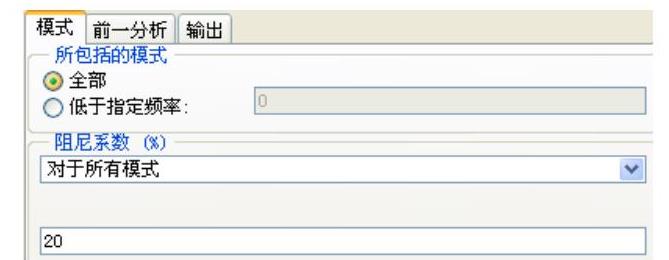
图8.97 【模式】选项卡
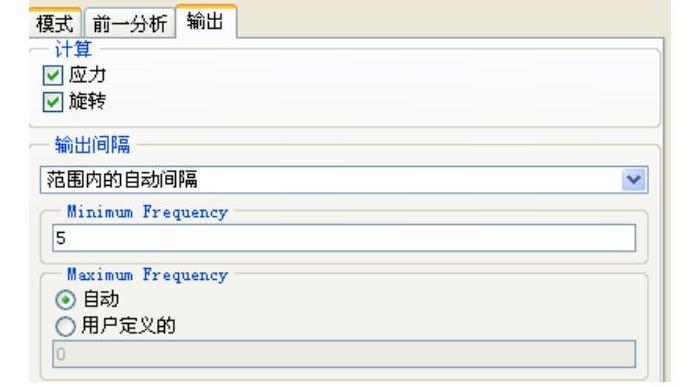
图8.98 【输出】选项卡
(7)其他选项为默认值,单击【确定】按钮,完成动态频域分析的创建。
(8)选择菜单栏中的【运行(R)】→【开始】命令,或单击工具栏上的【开始】工具按钮,系统弹出“是否要运行交互诊断?”询问对话框,单击【是(Y)】按钮,系统开始进行分析,大约几分钟后,系统弹出“诊断”对话框,如图8.99所示,该对话框显示分析过程中出现的问题以及分析步骤。

图8.99 诊断窗口
(9)在“分析和设计研究”对话框中,选中【分析和设计研究】列表框中的动态频域分析,单击工具栏上的【查看设计研究或有限元分析结果】按钮 ,系统弹出“结果窗口定义”对话框。
,系统弹出“结果窗口定义”对话框。
(10)选中【显示类型】下拉列表框中的“Graph”选项。
(11)单击【量】选项卡,单击【测量】按钮 ,系统弹出“测量”对话框,选中【用户定义的】列表框中“Messure1”测量项,使其高亮显示,单击【确定】按钮。
,系统弹出“测量”对话框,选中【用户定义的】列表框中“Messure1”测量项,使其高亮显示,单击【确定】按钮。
(12)其他选项为默认值,单击【确定并显示】按钮,系统弹出结果曲线,如图8.100所示。
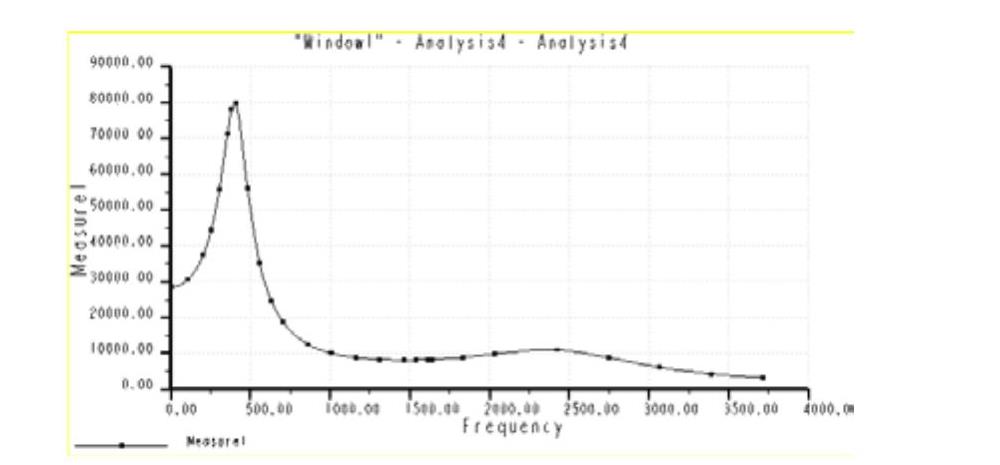
图8.100 动态频域分析曲线
免责声明:以上内容源自网络,版权归原作者所有,如有侵犯您的原创版权请告知,我们将尽快删除相关内容。




